Jak nastavit časový limit stavu v Microsoft Teams
Různé / / October 24, 2023
Microsoft Teams se stal kritickým nástrojem pro komunikaci a spolupráci na mnoha pracovištích. Jednou z jeho funkcí je možnost nastavit svůj stav tak, aby odrážel vaši dostupnost pro váš tým. V tomto článku prozkoumáme význam nastavení časového limitu stavu v Microsoft Teams a provedeme vás, jak to udělat.

Existuje několik důvodů, proč může být nastavení časového limitu Teams prospěšné, včetně toho, aby odpovídalo skutečnosti dostupnost, připomenutí uživatelům, aby zůstali aktivní, zachování soukromí a soustředění, zachování profesionality, a tak dále. Nyní, když rozumíme tomu, proč nastavit časový limit stavu v Microsoft Teams, přejděme ke krokům, jak to udělat.
Nastavte trvání stavu v Microsoft Teams na ploše nebo na webu
Správa vašeho stavu v Microsoft Teams je zásadní pro efektivní komunikaci a spolupráci. Verze této platformy pro stolní počítače a web vám umožňují přizpůsobit a upravit dobu trvání časového limitu stavu Teams a zajistit, aby vaši kolegové a spoluhráči věděli o vaší dostupnosti. Postupujte podle níže uvedených kroků.
Krok 1: Nejprve otevřete Microsoft Teams na počítači se systémem Windows nebo Mac.
Krok 2: Po spuštění klikněte na svůj profilový obrázek v pravém horním rohu.

Krok 3: V rozevírací nabídce klikněte na aktuální stav a vyberte stav, který chcete zobrazit.

Krok 4: Nyní klikněte na možnost „Nastavit zprávu o stavu“.

Krok 5: Napište vlastní zprávu pro lidi, kteří vás osloví. Dále povolte možnost „Zobrazit, když mi lidé pošlou zprávu“.
Poznámka: Můžete také zmínit dotyčnou osobu, kterou chcete kontaktovat pomocí @ v případě vaší nedostupnosti.

Krok 6: Nastavte čas resetování kliknutím na možnost pod možností ‚Vymazat zprávu o stavu po‘. Vyberte ze seznamu navrhovaných možností v rozevírací nabídce.

Krok 7: Po výběru klikněte na Hotovo pro uložení a použití vlastní zprávy o stavu.

A je to. Váš nový stav a stavová zpráva budou viditelné pro ostatní členy týmu, dokud nevyprší nastavený čas. Můžete ručně kliknout na svůj aktuální stav a vybrat jiný, abyste změnili stávající.
Přečtěte si také: Jak exportovat historii chatu Microsoft Teams
Upravte časový limit stavu týmů na mobilu
Kroky ke změně času stráveného v Teams pryč na mobilu jsou jednoduché. Kromě toho jsou kroky stejné pro Android i iOS. Pro ukázky však použijeme Android. Pokud používáte iOS, postupujte podle pokynů.
Krok 1: Spusťte Microsoft Teams na zařízeních Android a iOS. Nyní klepněte na svůj profilový obrázek v levém horním rohu.

Krok 2: Na bočním panelu klepněte na svůj aktuální stav (např.: Dostupné). Z rozbalené nabídky vyberte ze sady možností nový stav.

Nyní, když je nastaven nový stav, je čas nastavit stavovou zprávu. Pokračovat ve čtení.
Krok 3: Nyní klepněte na možnost „Nastavit zprávu o stavu“ na bočním panelu.
Krok 4: Na další obrazovce zadejte svou vlastní zprávu a zapněte přepínač Zobrazit, když mi někdo pošle zprávu.

Krok 5: Klepněte na možnost Vymazat po a vyberte libovolnou možnost ze spodního listu.
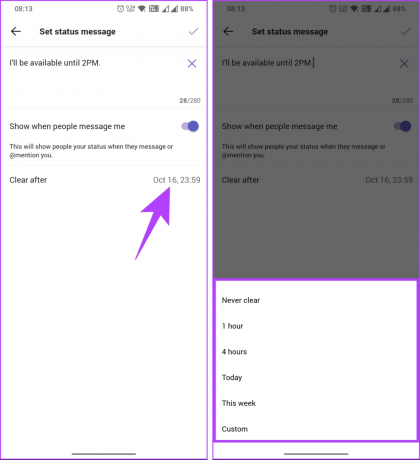
Krok 6: Nakonec klepněte na značku zaškrtnutí v pravém horním rohu.

Tady máš. Váš stav bude okamžitě aktualizován. Pokud chcete změnit, můžete rychle postupovat podle stejných kroků a zvolit nový stav.
Pokračujte ve čtení, pokud hledáte způsoby, jak udržet svůj stav Microsoft Teams aktivní.
Spropitné: Stav Microsoft Teams lze udržovat aktivní bez ohledu na vaši dostupnost pomocí různých metod. Můžete se podívat na náš vysvětlovač, abyste věděli, jak se zachovat Stav Microsoft Teams je vždy zelený. Máte-li jakékoli dotazy, podívejte se do sekce FAQ níže.
Časté dotazy k nastavení časového limitu stavu v Teams
Ano, časový limit stavu můžete zakázat nastavením doby trvání časového limitu na Nikdy. To znamená, že se váš stav automaticky nezmění na Pryč kvůli nečinnosti.
Časový limit stavu primárně ovlivňuje váš stav v Microsoft Teams. Váš stav v jiných aplikacích Office 365 (jako je Outlook) může mít samostatná nastavení.
Organizace mohou konfigurovat a vynucovat nastavení časového limitu stavu prostřednictvím zásad správy, které se mohou lišit v závislosti na zásadách a konfiguracích IT vaší organizace.
Nastavte stav svých týmů
Efektivní komunikace a spolupráce jsou v moderním pracovním prostředí zásadní a vědět, jak nastavit časový limit stavu v Microsoft Teams zajišťuje, že jste v případě potřeby k dispozici a zároveň respektujete své hranice. Můžete si také přečíst jak změnit zvuk upozornění Microsoft Teams.
Naposledy aktualizováno 20. října 2023
Výše uvedený článek může obsahovat přidružené odkazy, které pomáhají podporovat Guiding Tech. Nemá to však vliv na naši redakční integritu. Obsah zůstává nezaujatý a autentický.

Napsáno
Atish je ostřílený technologický nadšenec, blogger a tvůrce obsahu s titulem v oboru počítačové vědy. Začal blogovat v roce 2015 s TechDipper (získaný). S více než 2000 články pokrývajícími technické novinky, technické poruchy a komplexní recenze chytrých telefonů a počítačů, jeho práce zdobí stránky renomovaných webů, jako jsou Gizbot, Firstpost, PhoneArena, GSMArena a IBTimes. Atish pokrývá širokou škálu témat v GT, včetně návodů, neocenitelných tipů, řešení problémů a oprav. Je držitelem certifikací v oblasti digitálního marketingu a obsahových strategií, které zajišťují, že zůstane na vrcholu technologických trendů a zároveň zachová ty nejvyšší etické standardy.



